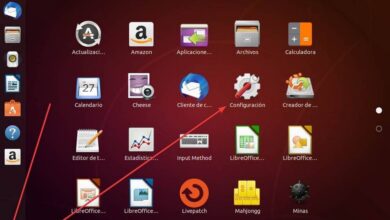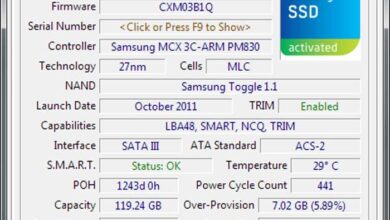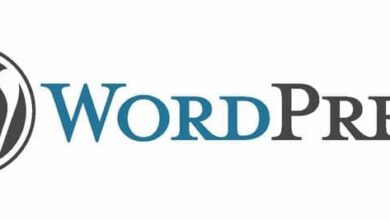Comment supprimer définitivement un compte Pinterest? Guide étape par étape
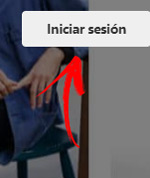
Les gens ont trouvé qu’Internet était un lieu plein de possibilités. De l’information à la socialisation et aux rencontres font partie des choses qui peuvent être réalisées au sein du réseau, étant les réseaux sociaux un lieu qui combine les deux aspects de manière magistrale . Ces plateformes enregistrent un mouvement d’utilisateurs quotidien vraiment écrasant, prouvant qu’elles sont une tendance qui est là pour rester.
Ainsi, on peut trouver des réseaux de toutes sortes. De ceux destinés à l’envoi de messages courts, comme c’est le cas de Twitter ; d’autres encore conçus pour profiter avant tout du contenu multimédia. Ce dernier cas est celui de Pinterest, un réseau social conçu pour les artistes , pour les amateurs de photographie et de vidéo désireux de pénétrer dans un lieu plein de contenu pour en profiter au maximum et même apporter leur propre grain de sable. pour le partager avec les autres.
C’est quelque chose à mi-chemin entre le réseau social en tant que tel et la plateforme de microblogging, ce qui lui confère une polyvalence et un nombre de fonctions assez élevé. Même ainsi, il est possible que des utilisateurs qui décident de se désinscrire apparaissent parce qu’ils ne sont pas à l’aise, parce qu’ils se sont ennuyés de ce qu’il propose ou parce qu’ils ne correspondent pas à la philosophie qu’il a, même ayant plusieurs comptes et voulant se concentrer sur un seul pour l’améliorer. Tout au plus, cela peut être une raison de se demander comment supprimer un compte Pinterest.
Étapes pour annuler définitivement le compte Pinterest
C’est le point que nous allons aborder ici. Ce guide explique étape par étape ce que vous devez faire pour fermer définitivement votre profil et pouvoir vous concentrer sur un autre ou, tout simplement, laisser Pinterest de côté . Quelle que soit la raison pour laquelle vous avez pris cette décision, nous nous chargeons de vous faciliter la tâche afin que vous puissiez vous désinscrire rapidement et sans complications.
Pour annuler définitivement votre compte Pinterest , il vous suffit de suivre les étapes que nous allons vous indiquer ci-dessous. De plus, nous vous rappelons que, si vous le regrettez, il vous suffira de vous reconnecter pour récupérer votre compte utilisateur.
Supprimer du PC
- Ouvrez votre navigateur Web et entrez l’URL suivante: https://www.pinterest.es/
- Appuyez sur le bouton «Connexion».
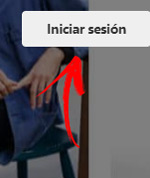
- Accédez avec vos données correspondantes.
«MISE À JOUR ✅ Voulez-vous annuler votre profil d’utilisateur dans ce réseau social et vous ne savez pas comment le faire? ⭐ ENTREZ ICI ⭐ et découvrez toutes les solutions. Si vous devez supprimer votre utilisateur sur cette plateforme, nous vous le dirons dans ce guide étape par étape»
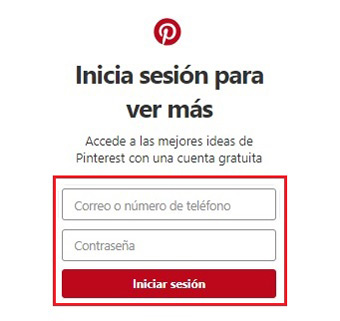
- Cliquez sur le bouton avec trois points de suspension .
- Dans la liste déroulante, cliquez sur «Modifier les paramètres».
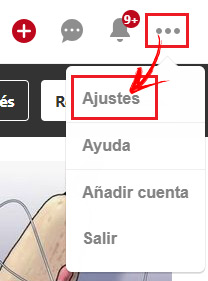
- Dans ce nouvel écran que vous avez devant vous, dans la section » Notions de base sur le compte «, faites défiler vers le bas jusqu’à trouver l’option «Désactiver le compte» et cliquez dessus.
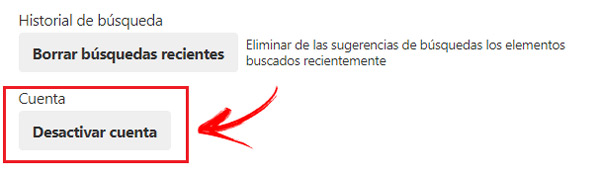
- Dans la fenêtre pop-up, choisissez l’une des raisons qui apparaît et cliquez sur le bouton «Désactiver mon compte».
- Une fois cela fait, vous devrez confirmer l’annulation à partir de l’e – mail qu’ils vous ont envoyé à votre e-mail que vous avez lié à Pinterest, avec cela, vous aurez déjà effectué l’annulation de votre profil.
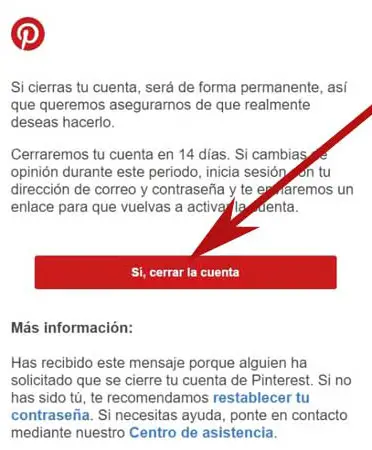
Se désabonner de votre mobile (Android et iOS)
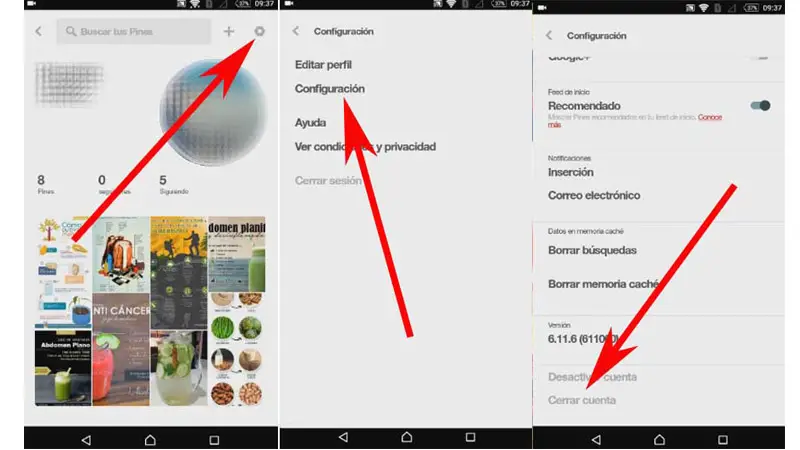
- Ouvrez l’ application Pinterest . Si vous ne l’avez pas, vous devez le télécharger depuis l’ App Store si vous utilisez iPhone ou depuis Google Play si vous utilisez Android.
- Une fois à l’intérieur, vous devez vous connecter avec l’une des options dont vous disposez. Si vous utilisez l’e-mail, n’oubliez pas de respecter les majuscules et les minuscules avec le mot de passe.
- Maintenant, dans la barre du bas, cliquez sur l’icône en bas à droite avec le texte «Enregistré».
- Dans le nouveau menu, appuyez sur le symbole de l’écrou en haut à droite pour accéder à une liste déroulante. À l’intérieur, cliquez sur l’option «Modifier les paramètres».
- Maintenant, faites défiler vers le bas jusqu’à ce que vous atteigniez l’option «Désactiver le compte» . Clique dessus.
- Dans la fenêtre pop-up, appuyez à nouveau sur le bouton «Désactiver le compte».
- Comme dans la version de bureau, vous serez averti par e-mail pour confirmer l’annulation, ouvrez simplement l’e-mail et cliquez sur » Oui, fermer le compte » et vous aurez terminé le processus de clôture.
Fait! Vous avez déjà supprimé le profil, comme dans tous les cas, vous aurez 14 jours pour pouvoir revenir sur votre compte sans perdre aucune donnée, une fois ce délai écoulé vous ne pourrez plus revenir sur ce profil et vous devrez en créer un nouveau.
Si vous avez des questions, laissez-les dans les commentaires, nous vous répondrons dans les plus brefs délais, et cela sera également d’une grande aide pour plus de membres de la communauté. Je vous remercie!